
谷歌分析是一个强大的工具,但大多数人并没有充分利用它的潜力。
有了它,您可以跟踪在线营销的投资回报率、设置自定义细分、目标跟踪、过滤站点数据以查找表现不佳的页面等等。
在本指南中,您将学习如何使用Google Analytics来改进您的网站、如何设置它,此外我们还提供了一些视频资源以进一步帮助您。
- 什么是谷歌分析?
- 如何设置Google Analytics
- 谷歌分析指标和维度解释
- 如何使用Google Analytics报告
- 使用Google Analytics改进网站的7种方法
- 归因模型和Google Analytics
- 谷歌分析常见问题
但首先,让我们介绍一下基础知识:
什么是Google Analytics?
Google Analytics是Google提供的一项免费报告服务,用于跟踪网站流量。它可以帮助您了解访问您网站的人及其浏览行为。
它看起来像这样:

Google Analytics中的受众概览
根据BuiltWith的Mega Technology Dataset,它是流行的网站跟踪平台之一,使用次数接近70k :

整个网络的Google Analytics使用情况
尽管有多种不错的选择,但Google Analytics是市场上采用最多的分析工具之一。
为什么要使用谷歌分析?
无论您运行的是哪种类型的网站,更好地了解访问者以及他们在您网站上的行为都会帮助您获得更好的结果。
但如果这还不够,以下是您应该使用Google Analytics(分析)的一些原因:
- 它是免费的——这里没有任何问题,谷歌不会向您收取使用分析的费用,考虑到您可以从中提取的数据量,这非常有用。
- 它是完全自动化的——一旦您将跟踪代码添加到您的网站,Google Analytics将自动跟踪、记录和存储您的数据。
- 您可以创建自定义报告– 使用Google的内置工具,您可以非常简单地创建自定义拖放报告(稍后会详细介绍)
- 与其他工具集成– 轻松将您的分析与其他Google工具(例如Google AdWords和Google Search Console )关联起来。
这甚至没有提到您可以从Google Analytics中了解到的所有特定于站点的内容,例如访问者为什么会从某些页面跳出、您的受众的年龄/性别/位置或您应该编写的内容类型。
Google Analytics跟踪什么?
通过让您访问有关您网站的数据,Google Analytics可让您获取这些信息并做出决策。
简单来说,您可以从Google Analytics(分析)中获取的数据可以细分如下:
- 获取– 了解如何获得网站流量。
- 行为– 了解人们在您的网站上实际在做什么。
- 转化– 了解访问者如何在您的网站上转变为客户。
现在您知道它是什么以及它可以跟踪什么,让我们运行一个简短的Google Analytics设置:
如何设置Google Analytics
请按照以下简单步骤设置Google Analytics,并准备好在您的网站上进行跟踪:
1. 设置您的Google Analytics帐户并添加您的网站
第一步是确保您已登录要用于管理分析的Google帐户。
然后,转到Google Analytics设置页面并点击开始测量:

谷歌分析设置页面
现在您需要添加一个帐户名称并勾选数据共享框(您可以根据需要取消勾选它们,它们不会更改您的数据的任何内容)。

帐户详细信息 – 在 Google Analytics中添加新帐户名称
添加完后,点击下一步。
现在,您需要选择要衡量的资产类型:网站、应用程序或两者兼而有之。大多数人将设置Google Analytics来跟踪网站,因此选择它并单击下一步。

选择您要在Google Analytics(分析)中衡量的内容(提示:它可能是一个网站)
现在,您将能够添加有关您网站的一些详细信息:
- 网站名称– 不言自明。
- 网站 URL – 确保从下拉菜单中选择http或https,然后添加您的URL。
- 行业类别– 选择最能描述您网站的领域。
- 报告时区– 选择您所在的时区。

属性详细信息 – 在Google Analytics中添加有关您网站的信息
完成此部分后,单击“创建”,系统将提示您同意某些服务条款。勾选这两个并按Agree。
2. 安装您的Google Analytics跟踪代码
现在您将看到您唯一的跟踪代码:
![]()
安装您的Google Analytics跟踪代码
要使用Google Analytics跟踪您的网站,必须将此代码安装在您网站的每个页面上(在 </head> 标记之前)。
安装代码将取决于您拥有的站点类型以及您自己进行更改的舒适程度。
让我们来看看两种不同的方式:
手动安装Google Analytics
一些WordPress主题有一个专门的部分可以将您的跟踪代码放入其中,但大多数没有。这就是为什么您应该始终使用子主题来防止您的GA脚本在非常更新后被覆盖。
您的Google Analytics脚本应该添加到header.php文件中,在结束标记</head>之前,以便在您网站的每个页面上安装它。
如果您的主题没有此功能,您可以尝试使用插件来创建它们:
使用插件安装Google Analytics
将Google Analytics添加到WordPress(对于初学者和专家)的最简单方法之一是使用像Header and Footer Scripts这样的插件。
这可能是将Google Analytics代码添加到WordPress网站的最简单(也是最安全的方法)。
只需安装插件并添加您的跟踪代码即可开始跟踪:

通过WordPress插件添加Google Analytics
想要为您的WordPress网站提供更多选择吗? 查看我们关于如何将Google Analytics添加到WordPress的教程。
3. 测试您的Google AnalyticsTracking代码
将代码添加到您的网站后,您需要测试Google Analytics是否确实在跟踪。
这很容易。
在Google Analytics中,转至实时,然后转至概览。这将向您显示您网站上正在发生的事情。
现在在不同的浏览器(或隐身模式)选项卡中打开您的网站,然后等待Google Analytics接收您的访问。如果您的跟踪代码已正确安装,您将看到如下内容:

使用Google Analytics中的实时跟踪来检查您的跟踪代码是否有效
在继续之前,请确保将Google Analytics与Google Search Console相关联,以便更好、更全面地了解您的数据。
现在您已全部设置完毕,让我们探索一下您会在Google Analytics(分析)中找到哪些指标。
谷歌分析指标和维度解释
在我们开始了解如何阅读Google Analytics报告之前,有必要了解指标和维度的含义。
所有Google Analytics报告都基于维度和指标:
- 维度是数据的元素。
- 度量是这些维度的数据范围。
例如,如果您正在查看访问您网站的人所在的位置,维度将是位置(数据元素),数量(度量)将是指标:

Google Analytics中的维度与指标
示例指标
以下是 Google Analytics 中需要注意的一些最重要的指标:
- 流量– 您网站的访问者。
- 流量来源——访问者来自哪里(直接、推荐、搜索引擎、社交)。
- 会话– 在给定时间范围内发生的一组用户交互。
- 平均花费时间——某人在您的网站上停留的时间。
- 每次访问的平均页面数 – 用户访问的页面数。
- 热门页面– 最受欢迎的页面。
- 退出页面– 大多数人离开您网站的页面。
- 跳出率——单页访问除以所有会话的百分比。
- 独特用户与回访用户– 有多少人是全新访问您的网站与常客。
- 用户行为流– 访问者如何浏览您的网站。
- 位置– 用户浏览的地方。
- 年龄——他们的年龄段。
- 网站速度– 您的网站有多快(这是我们关于如何加快WordPress网站速度的教程)。
现在让我们回顾一下您将找到的Google Analytics(分析)报告以及如何阅读它们:
如何使用Google Analytics报告
当您第一次登录Google Analytics时,您会看到这个“主页”仪表板,它作为您网站性能的概览:

您将在Google Analytics(分析)的“主页”仪表板上看到的内容
Google Analytics报告是左侧边栏中列出的预设报告,位于以下部分:
- 实时
- 受众群体
- 流量获得
- 行为
- 转化
这些报告中的信息由Google Analytics预设,可让您深入了解您网站上的数据,从受众人口统计数据到他们找到您网站的渠道。
通过点击这些报告,您将获得更多探索数据的选项。让我们快速浏览一下每份报告:
实时报告
实时报告显示您网站上当前发生的情况:

谷歌分析实时报告
您可以查看有多少人在查看您的网站、他们正在访问的页面、他们在世界上的位置等等。
使用实时报告,您可以:
- 查看您从新发布的博客文章中获得了多少流量。
- 了解促销或活动是否正在推动浏览量。
- 确保您刚刚设置的URL正常工作。
受众报告
受众报告根据访问您网站的人(即受众)概述了您的网站:

Google Analytics受众报告
在此报告中,您将能够深入了解并了解有关您的受众的更多信息,例如:
- 受众群体
- 兴趣
- 地理位置
- 行为
- 技术
使用这些数据,您可以更好地了解您的受众,然后就您的网站做出明智的决定。
例如,您可能会注意到大部分流量是在移动设备上访问您的网站,但大多数目标转化是在桌面设备上完成的。也许您可以针对移动设备进行改进以帮助提高转化率。
流量获取报告
获取报告概述了您的网站如何获得流量:

谷歌分析流量获取报告
在此报告中,您将能够看到按来源(也就是来源)划分的流量:
- 自然流量– 来自Google和其他搜索引擎的SEO流量(这是有关如何改进WordPress SEO的详尽教程)。
- 直接访问– 某人通过手动输入URL访问您的站点。
- 引荐流量– 来自另一个站点的访问。
- 电子邮件– 来自电子邮件或电子邮件列表的访问。
- 社交媒体– 从社交媒体平台访问的人。
- 付费搜索– 来自付费广告的访问者。
- 广告流量– 来自展示广告的访问者。
- 联盟流量– 从返利联盟链接访问的人。
- 其他– 如果Google Analytics不知道如何对您的流量进行分类。
行为报告
行为报告概述了访问者在您网站上的行为:

谷歌分析行为报告
在报告中,您将能够专注于网站的各个页面并了解访问者的行为。您将能够大致了解:
- 综合浏览量和独特的综合浏览量。
- 在页面上花费的平均时间。
- 跳出率和退出率(这是有关如何降低网站跳出率的深入指南)。
您还可以通过页面URL、标题、搜索词或事件查看内容的表现。
转化报告
转化报告概述了您的访问者如何(希望)在您的网站上进行转化:

Google Analytics转化报告
如果您有一个网站,很可能您有一个想要为访问者实现的目标/转化。
这可能会有所不同,具体取决于您运行的站点类型:
- 电子商务网站希望他们的访问者订购产品。
- 博主希望他们的访问者在页面上停留更长时间并阅读以增加他们的广告收入。
- B2B和SaaS企业希望访问者注册他们的电子邮件订阅列表,以便让他们了解最新的新闻和功能。
促进这些领域的销售/注册就像应用一些基于Google Analytics数据的转化率优化技巧一样简单。
无论您要跟踪的目标/转化如何,Google Analytics(分析)都可以让您衡量所有这些(以及更多)。
Google Analytics中的目标是什么?
目标是您定义的转换。这取决于您要监控的内容。说到目标,主要有四种类型:
- 目的网址:当用户到达特定页面时完成(想想产品列表、订单确认或感谢页面)。
- 事件:在预设事件触发时完成(例如观看视频或在Twitter上分享内容)。
- 持续时间:当用户的会话持续时间超过预定义时间时完成。
- 每个会话的页面/屏幕:当用户每个会话查看一定数量的页面时完成。
(您将能够在本指南的后面找到有关设置目标的更详细步骤)
使用过滤器获得更准确的报告
在Google Analytics中,过滤器用于将数据分成更小的组。它们可用于仅包含特定流量类型或排除特定数据。
要使用过滤器,请转到管理面板,然后选择过滤器:

使用Google Analytics过滤器来分解您的数据。
这是一个非常简单的过滤器,可以阻止您的IP地址,这样您就不会因为访问自己的站点而歪曲数据。
第一步是您需要找出您的IP地址。
你可以谷歌一下或者百度搜索:

使用Google快速查找您的IP地址
复制您的IP地址,然后打开Google Analytics。转到管理面板,然后在查看下,选择过滤器:

使用Google Analytics过滤器来分解您的数据。
现在点击+添加过滤器并填写详细信息:
- 过滤器名称 –排除我的IP。
- 过滤器类型 –选择预定义。
- 现在选择排除,来自IP地址和等于的流量。
- IP地址 –添加您的IP。
它应该是这样的:

在Google Analytics中编辑过滤器
现在保存您的过滤器。
使用Google Analytics改进网站的7种方法
所以,现在您已全部设置完毕,您知道可以查看哪些报告和指标,我们需要回答一个关键问题。
您可以使用Google Analytics做什么来改善您的网站和业务?
我很高兴你问…
现在您知道如何正确使用Google Analytics,您可以在Google Analytics中执行以下七件事:
- 创建自定义仪表板和报告
- 使用自定义细分更好地理解您的数据
- 跟踪您的目标(并使用转化漏斗)
- 找到转化率最高的页面(并改进它们)
- 找到低悬的水果页面来改进
- 发现表现不佳的页面(以增加流量)
- 查找(并修复)人们不参与的页面
让我们更详细地探讨这些:
1. 创建自定义仪表板和报告
想要查看最重要的分析数据,而无需深入研究Google Analytics的其余部分?
那么您应该使用Google Analytics自定义仪表板和报告。在左侧面板中,只需单击自定义,您就会看到它们:

使用Google Analytics中的自定义仪表板
您可以只选择想要查看的数据,并以适合您的方式对其进行组织。这意味着您只需添加小部件并四处移动即可制作自己的报告。
以下是专注于SEO的自定义仪表盘示例:

Google Analytics中以SEO为中心的自定义仪表盘的示例
想知道关于自定义仪表板的最好的事情吗?您可以使用预先构建的模板。
以下是一些您可以复制的免费Google Analytics(分析)仪表板:
如果您想在每次登录Google Analytics帐户时一目了然地查看一个(或多个)数据,请务必在仪表盘区域中进行设置。
2. 使用自定义细分更好地理解您的数据
在Google Analytics中探索数据的最佳方法之一是使用简单和高级的细分。
什么是Google Analytics中的细分?
自定义细分是对您的Analytics数据进行定义的分组。细分允许您跟踪不同类型的用户,以便您了解您的网站如何更好地为他们服务。
您可以使用它们深入了解您收集的数据。
例如:
如果您想关注本地流量,您可能希望根据特定国家或城市对所有网站访问者进行细分。另一个细分可能是访问您网站上特定页面的用户。
或者,您可能想比较移动访问者与桌面访问者。通过创建移动细分市场和桌面细分市场,您可以并排比较数据。
如何创建Google Analytics细分
谷歌分析中有预制段等着你。
只需打开Google Analytics并单击+Add Segment,您就可以浏览和应用(由 Google)为您预先构建的现有细分:

在Google Analytics中添加预制细分
如果这还不够,您可以创建自己的细分市场:
如何创建自定义Google Analytics细分
要添加自定义细分,请单击红色的 + 新建细分按钮:

在Google Analytics中添加新细分
从这里,您可以选择细分用户的方式:

在Google Analytics中细分用户
当您开始应用过滤器时,您会看到摘要(右侧)开始发生变化。这会显示您已细分的用户百分比以及用户和会话数据。
例如,如果我选择25-34岁之间的男性,结果如下:

在Google Analytics中根据人群统计数据进行细分
也许您想进一步深入分析并按25-34位通过SEO(又名来自Google)访问您网站的男性进行细分。
转到流量来源并在流量来源中选择谷歌:

在Google Analytics中按流量来源进行细分
一旦您对您的细分感到满意,请为其命名并保存:

不要忘记保存您的自定义细分
现在,当您应用细分时,您将能够应用您刚刚创建的这个自定义细分:

在Google Analytics中查找和应用您的自定义细分
需要更多帮助来设置细分?看看这个:谷歌分析高级细分解释。
该视频向您展示了自定义细分如何帮助您分解现有流量并更好地查看数据。
3. 跟踪您的目标(并使用转化漏斗)
目标是有助于您网站成功的已完成活动(转换)。它可以基于目的地、事件、持续时间或每个会话的页面/屏幕。
设置目标可以让您更好地了解网站的ROI(投资回报)。通过跟踪目标,您可以了解您网站上的工作内容以及需要改进的内容。
如何在Google Analytics中设置目标
要设置目标,请访问Google Analytics的管理部分,然后导航到目标:

在Google Analytics中设置目标
现在您将能够添加一个新目标:

在Gogle Analytics中添加新目标
从下一部分中选择最合适的目标描述。这里有几个选择,如果您不确定,可以选择“自定义”。

目标设置——选择最准确的描述或自定义目标
接下来,您需要为目标命名。给它一些描述性的东西,这样你一眼就知道你在跟踪什么。
设置目标的步骤取决于您要跟踪的内容。我建议观看这个简单的演练并决定哪种方法最适合你:
4. 找到转化率最高的页面(并改进它们)
您已经建立了足够的流量,以便人们访问您的网站。但是你知道什么更好吗?
将他们转化为客户。
使用Google Analytics,您可以找出哪些页面带来了最多的流量和转化,然后努力改进它们以带来更多。
以下是如何找到转化率最高的页面:
转到Acquisition > Search Console > Landing Pages并选择一个时间范围(目标至少为6个月)。
现在您想按转化目标对表格进行排序。假设您已经设定了目标,请选择您想要调查的转化(右上角的下拉菜单)。
例如,假设我们对在我们网站上填写联系表格的人感兴趣。选择该目标,然后按该目标排序:

在Google Analytics(分析)中查看转化率最高的着陆页
这将向我们显示该目标的最高转换页面。
怎么办?好吧,现在您需要尝试提高该页面的转化率。
您可以尝试以下几点:
- 查看页面排名的关键字,然后与其他排名页面进行比较。
- 使用Ahrefs的免费反向链接检查器检查排名靠前的URL有多少反向链接。
- 在Google Seach Console中检查哪些查询为您的页面带来的流量很少,并使用这些新术语更新这些页面。
- 在Google中查看结果并将您的网站与竞争对手进行比较。
- 使用我们的WordPress SEO指南确保您没有遗漏任何重要的信息。
5. 查找可进一步优化的页面来改进
如果您使用SEO来吸引人们访问您的网站,那么您就是在玩长期游戏。
您需要遵循最佳实践(如果您使用SEO插件会更容易),确保您的网站没有错误,并创建常青内容以看到您的网站在搜索引擎排名中逐渐攀升。
但是,您可以做一些事情来更快地获得结果。
在这种情况下,您的低挂水果目标是您网站上的页面,只需稍作调整即可增加流量。这些将是出现在Google的第 2 页上的页面,只需要做更多的工作即可将它们带到第1页。
但是如何找到这些页面呢?您需要先将Google Analytics连接到Google Search Console。
然后,转到“获取”>“搜索控制台”>“查询”以查看哪些搜索词(又名关键字)向您的网站发送最多流量。然后点击高级:

在Google Analytics中寻找唾手可得的成果
使用高级过滤器,选择平均位置作为您的指标并添加大于10并点击应用:

在Google Analytics中按“平均排名”过滤以发现改进机会
这将向您展示什么?
这将向您显示在第2页上排名的页面(也就是可进一步优化的关键字):

查看谷歌第二页上的页面排名……然后去改进它们
但您真正想在这里查看的是点击次数和展示次数之间的关系。
如果您需要复习:
- 展示次数= 您的网址在搜索结果中出现的次数
- 点击次数= 有人在搜索结果中点击您的网址的次数
现在您的点击量会很低,因为这些页面在Google的第2页上排名。让我们现实一点,没有人会去谷歌上的第2页。
但是,如果您获得了较高的展示次数,这意味着如果您只是提高了排名,则可能会获得更多流量:

留意展示次数多但点击次数少的页面
6. 发现表现不佳的页面(以增加流量)
这并不总是关于在您的网站上找到好东西。有时,您需要找出性能最差的页面并加以改进。
使用Google Analytics,您可以找到已被拒绝的页面,然后重新发布它们以恢复昔日的辉煌(希望如此)。
就是这样:
转到Acquisition > Search Console > Landing Pages并选择一个时间范围(目标至少为6个月),然后将其与上一年进行比较:

查看特定时间范围内的着陆页性能
如果您有一个相当新的网站,如果您无法将其与前一年进行比较,请不要担心。您可以选择您有数据的日期范围。
现在,按点击次数排序:

按Google Analytics(分析)中的点击次数排序以查找表现不佳的页面
浏览此页面并查找显着下降的页面
然后找出他们拒绝的原因,并考虑您可以进行的任何更新或增加访问量的方法。这种方法也适用于优化转化率。
7. 查找(并修复)人们不参与的页面
在Google Analytics中,转到Behavior > Site Content > All Pages并点击Advanced:

查看您网站上的哪些页面人们不参与
现在我们要添加Source / Medium维度并添加包含google / Organic:

在Google Analytics中按自然(又名SEO流量)过滤
这将仅显示来自Google的表现最佳的网页。
现在按浏览次数对您的数据进行排序,并注意Bounce Rate和%Exit列:

查找跳出率高的博文
您通常会看到从搜索流量到博客文章的跳出率非常高,所以不要太担心。
您要查找的是具有高跳出率和高退出率的页面。像这样的页面:

像这样的页面非常适合重新优化和改进
如果您看到类似的内容,则您的页面需要改进。你可以在这里做很多事情来改善这个数字。这取决于你来测试。
但这里有一些事情可能会阻碍您的网页:
- 您的内容不符合在Google上搜索的用户的搜索意图。
- 您的内容已过时,可以刷新。
- 您的内容看起来不太好,或者可能不适合移动设备。
- 你的网站加载缓慢(所以做一些速度优化)
- 你的内容不够深入。
此外,请务必查看我们关于如何降低跳出率的指南以获取更多信息。
归因模型和Google Analytics
如果您了解您网站上的访问者在转换之前采取了哪些步骤,这不是很好吗?谢天谢地,你可以……
输入:归因模型。
什么是归因模型?
归因模型用于将功劳归于客户旅程的不同阶段。将它们视为一个框架,用于查看哪些营销渠道带来了最多的转化。
通过使用归因模型,您可以更好地了解每个营销渠道的表现,或者按照Google的定义:
归因模型是一种规则或一组规则,用于确定如何将销售和转化功劳分配给转化路径中的接触点。
(1)6种不同类型的归因模型
那么,您应该使用什么模型?有不同类型的归因模型,每种都有自己的优点和缺点。
以下是一些最常见的归因模型类型:
- 上次互动归因——所有功劳都归于访问者转化之前的最后一个接触点。
- 首次互动归因——所有功劳都归于访问者在转化过程中采取的第一个行动。
- 上次非直接点击– 将功劳归功于单个交互,但会删除任何直接交互(例如用户输入您的URL)。
- 线性归因——对访问者旅程中的每个接触点给予同等的信任。
- 时间衰减归因– 为接近转化时间的接触点提供更多功劳(与较旧的接触点相比)
- 基于位置的归因——(也称为U型归因)功劳在这里是平等分配的。在Google Analytics中,第一个 + 最后一个接触点获得40%的功劳,然后20%在其余接触点之间平均分配。
在Google Analytics中,您还可以创建自定义归因模型。使用自定义模型,您可以选择自己的一套规则来为接触点提供信用。
在此处了解有关构建自定义归因模型的更多信息:
现在,归因模型可能非常复杂。因此,让我们挑选出您可以使用的三个最流行(也是最有用的)。
首次互动归因(示例)
所有功劳都归于访问者在转换过程中采取的第一个行动。
首次交互归因非常简单,这是其吸引力的一部分。如果您的目标是快速转换访问者或带来新的漏斗客户,那么这是一个很好的模型。
请记住,此模型会忽略第一次交互后发生的所有事情。因此,您可能会错过重要的营销渠道互动。
第一个交互示例说明:
- 访问者通过推荐网站(如Twitter)找到您的网站。
- 作为渠道,Twitter将因互动后发生的任何销售或转化而获得荣誉。
- 如果一周后,同一用户点击付费广告将他们带到您的网站,则功劳仍归Twitter。
最终互动归因(示例)
所有功劳都归于访问者转化之前的最后一个接触点。
与First Interaction类似,Last Interaction将100%的功劳归于最后一次点击(互动)。
由于许多人跨多个设备和浏览器查看网站,因此很难准确跟踪他们的整个旅程。通过这种方式,Last Interaction非常准确。
这里的缺点是在最终交互之前发生的一切都被忽略了。因此,您可能会错过了解在最后一次点击之前发生的重要交互(接触点)。
上次交互示例说明:
- 访问者点击您的一个Google Ads,然后离开。
- 几天后,他们会研究您并通过搜索引擎访问您的网站。
- 在那里,他们会注册您的电子邮件列表。
- 几天后,他们再次输入您的网站,直接去那里购买。
- 最后一次点击将归因于此处的直接访问。
线性归因(示例)
对访问者旅程中的每个接触点给予同等的评价。
线性归因比第一次和最后一次互动更平衡。通过拆分功劳,您可以了解整个营销策略的运作情况。
但是,由于它对所有渠道都赋予同等重要性,因此您可能会对事物的转化方式产生偏差。
线性归因示例说明:
- 访问者点击了您的一个Google Ads。
- 然后他们研究您并通过搜索引擎访问您的网站。
- 在那里,他们会注册您的电子邮件列表。
- 几天后,他们输入您的网站,直接去那里购买。
- 线性归因会将收入除以这四个渠道(广告、有机、电子邮件和直接),每个渠道都获得 25% 的功劳。
(2)比较归因模型
不确定要使用哪种型号?您可以使用Google Analytics中的MCF模型比较工具来比较归因模型并决定最适合使用的模型。

Google Analytics中的归因模型
只需在工具中选择一个归因模型,表格就会显示每个渠道的转化次数(根据该模型)。
归因模型根本不完美。尽管如此,他们可以更详细地了解您的访问者和用户如何与您的网站互动。
谷歌分析常见问题
以下是有关Google Analytics(分析)的一些最常见问题的解答:
谷歌分析的费用是多少?
谷歌分析可以免费使用。但是,有一种名为Google Analytics 360的企业解决方案,每年将花费您大约150,000美元。别担心:标准版对大多数人来说已经绰绰有余了。
谷歌分析认证多少钱?
谷歌分析个人资格 (IQ) 测试是对分析能力的衡量,它是完全免费的。您可以在Google的官方Analytics IQ支持页面上找到更多相关信息。
Google Analytics多久更新一次?
据谷歌称,谷歌分析的网站统计延迟为24-48小时。但是,Google没有具体说明更新可能与您的帐户相关联的所有信息需要多长时间。
什么是Google Analytics属性跟踪ID?
Google Analytics中的媒体资源ID是与您的帐户相关联的标识符,也是Google Analytics用来收集您网站数据的标识符。您可以通过进入管理面板并选择“跟踪代码”来找到它:
![]()
Google Analytics跟踪ID示例
谷歌分析如何工作?
Google Analytics的工作原理是向您网站上的页面添加一些JavaScript代码。当访问者登陆您的网站时,此JavaScript代码会引用一 JavaScript文件并被跟踪以供Analytics。
将Google Analytics代码放在哪里?
简短的回答是:在您要跟踪的每个页面上。
不过不用担心,您不需要手动复制代码并将其粘贴到每个页面上。查看有关如何将Google Analytics添加到WordPress网站的深入指南。
小结
数据赋予您力量。如果您不在您的网站上跟踪内容,您就会陷入困境,您的所有决定都将基于直觉。这并不总是最好的方法。
Google Analytics是一种强大的工具,可让您访问大量可用于发展网站的可操作数据。当与其他分析结合使用时,它确实是增长的必备条件。




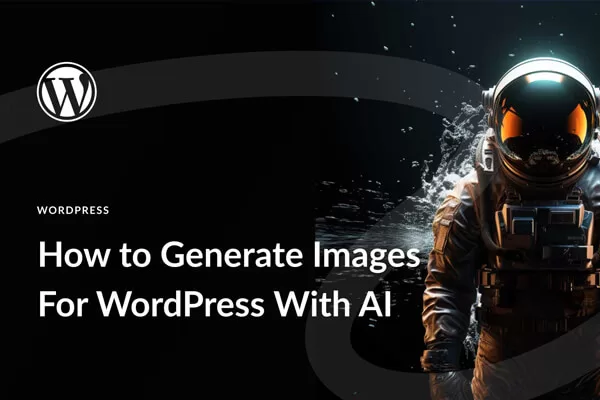

评论留言